Scaricare Adobe Acrobat Reader DC per Windows 10 e 11
Aggiornato il:
Adobe Reader DC, ultima versione del lettore PDF ufficiale, con cloud storage, possibilità di scrivere testo e inserire la firma
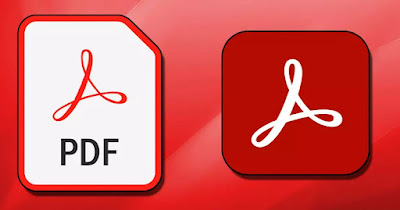 Adobe Acrobat Reader DC è il programma principale per aprire e leggere i documenti PDF, un formato creato dalla Adobe stessa e diventato in poco tempo un punto di riferimento per la condivisione dei documenti. Nel corso degli anni si sono susseguite varie versioni, ma la versione DC è ormai da tempo l'unica disponibile (anche se regolarmente aggiornata). Essa è perfettamente compatibile con Windows 10 e Windows 11 e può quindi essere eseguita su qualsiasi computer dotato di sistema operativo Windows.
Adobe Acrobat Reader DC è il programma principale per aprire e leggere i documenti PDF, un formato creato dalla Adobe stessa e diventato in poco tempo un punto di riferimento per la condivisione dei documenti. Nel corso degli anni si sono susseguite varie versioni, ma la versione DC è ormai da tempo l'unica disponibile (anche se regolarmente aggiornata). Essa è perfettamente compatibile con Windows 10 e Windows 11 e può quindi essere eseguita su qualsiasi computer dotato di sistema operativo Windows.Nella guida che segue vi mostreremo quali sono le funzioni che rendono unico Adobe Acrobat Reader DC, al punto da diventare un programma indispensabile su qualsiasi computer appena comprato o formattato. Al termine della guida vi mostreremo come scaricare in sicurezza la propria copia di Adobe Acrobat Reader DC, così da poter iniziare subito a visualizzare i documenti PDF o a modificare dove possibile.
LEGGI ANCHE -> Salvare in PDF ogni documento o immagine su Windows 10 e 11
Compilare e firmare moduli PDF
Con Adobe Acrobat Reader DC è possibile salvare moduli PDF compilati, in modo da poter facilmente riempire i campi di testo sui documenti. Quando si riceve un PDF non dobbiamo più farne una stampa, scriverci sopra a penna e poi farne la scansione, ma si può direttamente compilare il PDF dal computer, anche con la possibilità di firmarlo.
Aprendo il menu Firma della colonna di destra possiamo aggiungere una firma come fosse stata scritta a penna, scrivendo il proprio nome e scegliendo uno stile. Cliccando sull'icona "Compila e firma", si può selezionare "Disegnare la firma" e scrivere con il mouse e con la propria personale calligrafica, il proprio nome sullo spazio sottostante.
Se scrivere con il mouse è molto difficile e necessitiamo di firmare molti documenti, vi consigliamo di procurarvi una tavoletta grafica USB da dedicare allo scopo, così da poter firmare realmente qualsiasi documento PDF ci capiterà tra le mani.
La migliore tavoletta grafica per firmare i documenti è la Wacom OneByWacom Small, disponibile su Amazon a meno di 50€.
Una volta creata la firma possiamo salvarla sul lettore: ogni volta che sarà necessario aggiungere la propria firma, basterà premere il tasto Inserisci Firma, scegliere la firma creata con la tavoletta grafica o con il mouse e posizionarla nel punto giusto del foglio digitale.
Per approfondire possiamo leggere la nostra guida su come Firmare PDF e documenti su PC, Android, tablet, iPad e iPhone con Acrobat DC.
Inserire caselle di testo sui PDF
Dallo menu laterale di Adobe Acrobat Reader DC possiamo inserire caselle di testo nel documento. Per scrivere sui PDF si può anche usare la funzione commenti, disponibile premendo di lato sull'icona Commento e pigiando in alto sul tasto Aggiungere una casella di testo.
Oltre a creare delle caselle di testo è possibile evidenziare, barrare, aggiungere commenti o note alla pagina Purtroppo nella versione gratuita non sono disponibili molte opzioni per la modifica del documento PDF: le funzioni più avanzate sono disponibili solo a pagamento.
Salvare e inviare documenti via cloud
La sigla DC in Adobe Acrobat Reader DC significa Document Cloud e fa capire qual è la funzione migliore del nuovo Adobe Acrobat. Il programma di visualizzazione dei PDF include ora un cloud storage gratuito dove salvare documenti PDF in modo da poterli ritrovare su altri computer o su smartphone. La stessa funzione permette di inviare rapidamente i documenti modificati tramite un semplice tasto nell'interfaccia.
Per usare questa funzione premiamo in alto sull'icona Accedi per poter accedere o registrare un un nuovo account Adobe e poter caricare i file nel servizio di archiviazione Cloud offerto da Adobe. Il servizio cloud è anche raggiungibile via browser web portandoci sul sito Adobe Document Cloud.
Dopo aver effettuato l'accesso premiamo in alto sull'icona a forma di nuvola (Salvataggio di file su Adobe Document Cloud) per salvare il PDF sul nostro cloud personale; per condividere rapidamente il documento modificato premiamo in alto a destra sull'icona Ottieni un link, quindi premiamo su Crea link per creare al volo un link da condividere in chat, via email o sui social. Chiunque cliccerà si questo link potrà scaricare la copia del PDF che abbiamo modificato o che abbiamo firmato.
Attivare la modalità protetta
La modalità protetta di Adobe Acrobat Reader DC protegge il computer dai malware che tentano di sfruttare i bug del programma o dei PDF con link malevoli per infettare il computer. Ogni volta che il lettore esegue un'azione come, ad esempio, l'avvio di un altro programma (aprire un documento Word allegato al PDF), ogni modifica viene chiusa in una zona protetta del computer (sandbox) che non interagisce con il sistema.
Viene cosi impedito e reso inefficace ogni tentativo di accesso a funzionalità pericolose o a script in grado di compromettere la stabilità del sistema. Se temiamo di subire un attacco informatico tramite PDF, Adobe Acrobat Reader DC resta la soluzione migliore per aprire in tutta sicurezza i PDF (anche quelli sospetti) ed impedire di infettare il computer.
Altre funzioni di Adobe Acrobat Reader DC
Tra le caratteristiche interessanti di Adobe Acrobat Reader DC troviamo anche:
- Visualizzare i file PDF che contengono varie tipologie di contenuti, come immagini, disegni, fogli di calcolo, tabelle, video ed altri elementi multimediali
- Si possono prendere note sul documento PDF ed evidenziare testo per condividerlo con gli altri in modo da rendere visibili le note tipo "post-it" o con evidenziatori.
- Si può scegliere la modalità di lettura per adattare i contenuti sullo schermo e per visualizzare due pagine affiancate.
- Si possono anche utilizzare scorciatoie da tastiera per la stampa, lo zoom, e per trovare una parola.
- Si può stampare un documento PDF in modalità Poster o Opuscolo, ideale per la rilegatura come fosse un libro.
- Integrazione in Mozilla Firefox, Microsoft Edge e Google Chrome, per un'apertura rapida e protetta di qualsiasi PDF.
Queste sono le funzioni di cui possiamo beneficiare con la versione gratuita (disponibile senza limiti di tempo).
Differenze tra versione gratuita e a pagamento
La versione a pagamento del lettore PDF è conosciuta con il nome di Adobe Acrobat Pro DC ed è la versione consigliata in ambito business e nella pubblica amministrazione, visto che sblocca molte funzioni utili quando dobbiamo agire sui file PDF. Con la versione a pagamento possiamo beneficiare delle seguenti funzioni:
- Modificare immagini e testo in PDF, su ogni pagina
- Creare nuovi PDF da zero
- Acquisire nuovi fogli cartacei e aggiungerli in nuovi PDF o in PDF già pronti
- Sbloccare tutte le funzioni di firma, traccia e invia
- Convertire i PDF in vari tipi di file come Word, PowerPoint ed Excel
- Comprimere i PDF
- Redigere testo PDF
- Confrontare due versioni di un PDF per rivedere tutte le differenze.
- Proteggere i file PDF tramite password per una maggiore sicurezza.
- Convalidare e correggere file PDF conformi agli standard di accessibilità e ISO.
Queste funzioni possiamo provarle gratuitamente per 7 giorni premendo in basso a destra sul tasto Prova gratuita di 7 giorni. Al termine della prova gratuita possiamo acquistare la nostra licenza per Acrobat Pro DC direttamente dal sito ufficiale Adobe. Sono disponibili abbonamenti singoli, abbonamenti per aziende e abbonamenti dedicati a studenti e docenti.
Come scaricare Adobe Acrobat Reader DC
Per caricare Adobe Acrobat Reader DC sul nostro computer possiamo utilizzare il Microsoft Store, lo store delle app integrato in Windows 11 e Windows 10. Aprendo la pagina dello store e cliccando su Installa possiamo scaricare la versione gratuita compatibile per le ultime versioni di Windows, senza dover nemmeno aprire il browser.
In alternativa possiamo scaricare il lettore PDF più famoso al mondo aprendo un qualsiasi browser web, portandoci nel sito ufficiale Adobe e premendo sul tasto Scarica Acrobat Reader in alto a destra. Se interessati a provare la versione Pro possiamo premere sul tasto Scarica la versione di prova di Acrobat Pro.
Adobe Acrobat Reader DC deve essere presente su tutti i computer casalinghi, in modo da poter aprire documenti PDF in maniera semplice e veloce, qualsiasi sia la sua origine. In ambito casalingo le funzioni gratuite sono più che sufficienti per poter compilare moduli e per poter apporre le firme, ma in ambito business dobbiamo munirci di Acrobat Pro DC per poter lavorare efficacemente su qualsiasi PDF.
Su Internet possiamo trovare molti validi programmi alternativi ad Adobe Acrobat Reader. Questi programmi vantano una leggerezza maggiore e una velocità di apertura dei PDF superiori, ma non dispongono degli strumenti di sicurezza e delle funzioni presenti sul programma Adobe.

Posta un commento